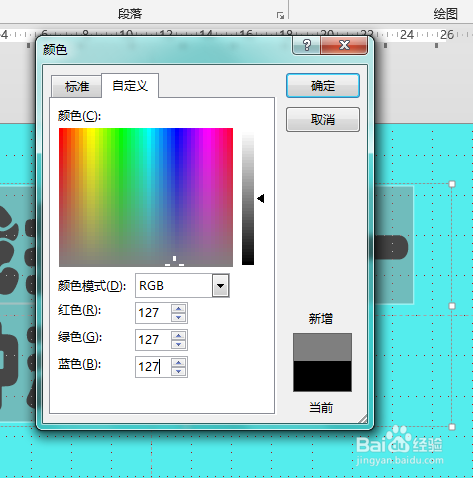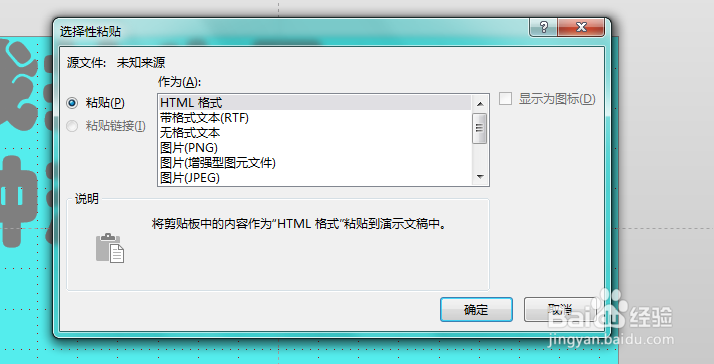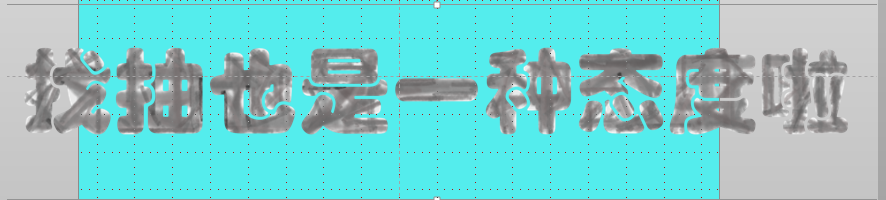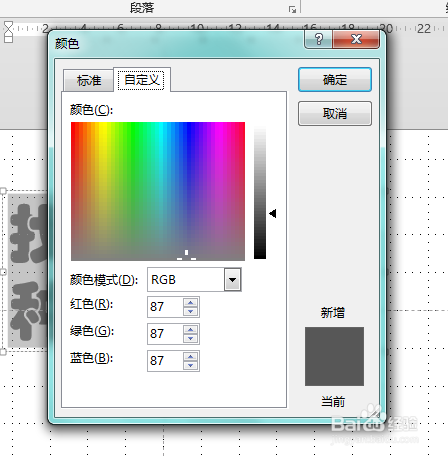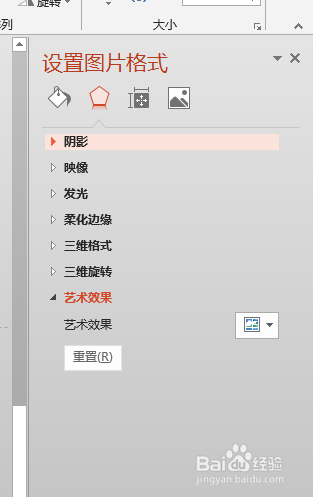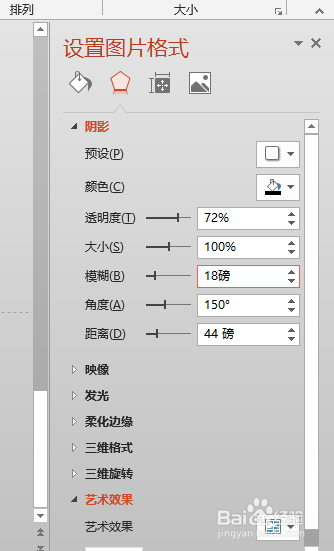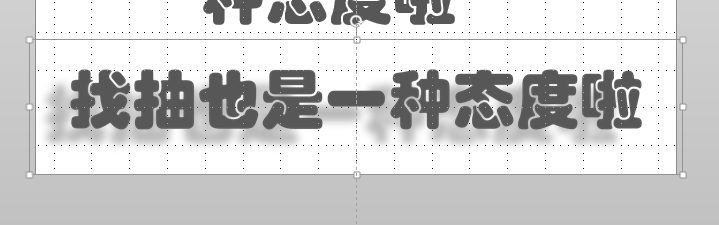ppt文字的铅笔画、阴影风格的制作
1、首先选择阔达的字体,放大再放大。比如下面很二的字
2、选中文字,设置灰度。
3、选中,crtl+c,然后crtl+alt+v,这叫选择性粘贴。我在其他的经验里提到过哈。选择png格式
4、然后一张图片就新鲜出炉了。双击图片,选择艺术效果,选择铅笔灰度。我的是在第一排第三个。
5、确认,就ok了,像不像小学生写的字啊
6、添加阴影也差不多。首先设置灰度如图
7、然后把文字选择性粘贴为png图片格式哈。在找到艺术效果,点击更多,在右侧就出现一个窗格
8、如图,设置好参数
9、一张带有阴影的图片也诞生了^_^。更多效果,自己智造
声明:本网站引用、摘录或转载内容仅供网站访问者交流或参考,不代表本站立场,如存在版权或非法内容,请联系站长删除,联系邮箱:site.kefu@qq.com。
阅读量:71
阅读量:66
阅读量:87
阅读量:84
阅读量:87